在当今社会,安卓手机已经成为人们生活中不可或缺的工具之一,随着手机应用的不断发展,我们在日常生活中几乎离不开网络的支持。如何正确设置手机联网以及合理使用数据流量成为了许多用户关注的焦点。正确的设置可以不仅帮助我们更好地管理数据流量,还可以保障我们的个人信息安全。在这篇文章中我们将探讨安卓手机联网的设置方法,以及如何在手机应用中进行联网设置,让我们的手机使用更加便捷和安全。
手机应用如何设置联网使用数据流量
操作方法:
1. 这里以小编红米手机为例。
首先,手机解锁后,用手指从屏幕最上方向下滑动,出现如下图界面。再点击如下图红圈位置。
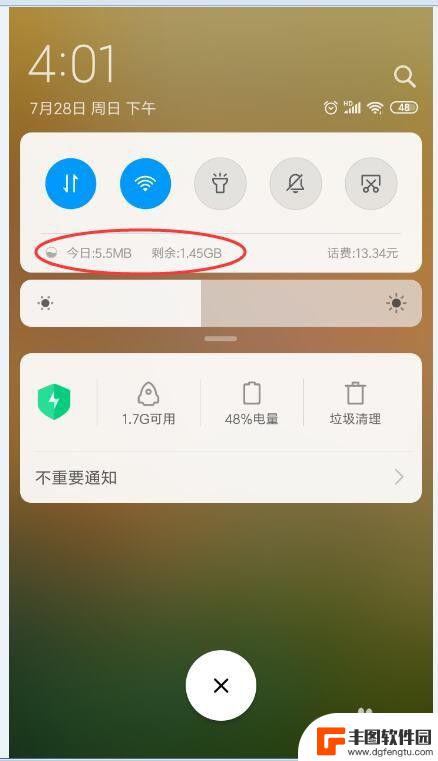
2.打开的界面如下图,我们再点击下方的“联网控制”。
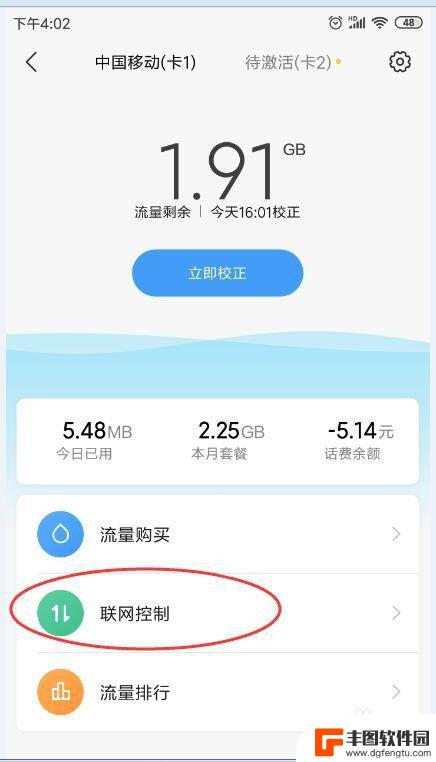
3.打开联网控制界面如下图,默认就是“数据”,如下图上方,WLAN我们不用管。
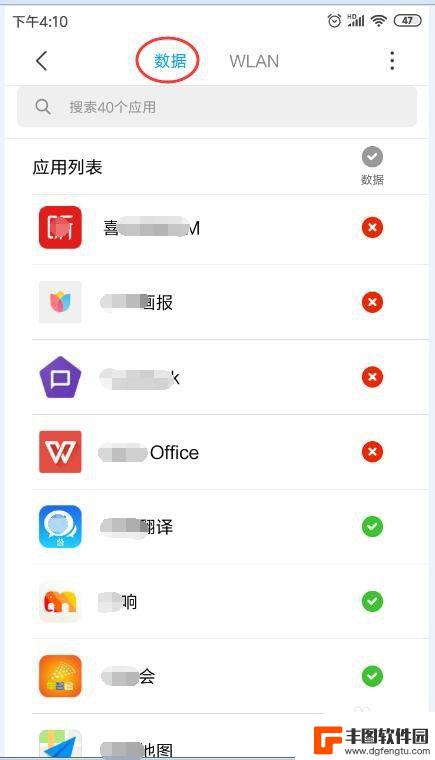
4.如下图,我们在应用列表里找到我们不让它用数据联网的应用。每个应用右侧绿色对号标志代表“允许用数据联网”。比如下图,我们不允许“***大师”用数据联网。我们点击一下它右侧的对号标志,如下图红圈位置。
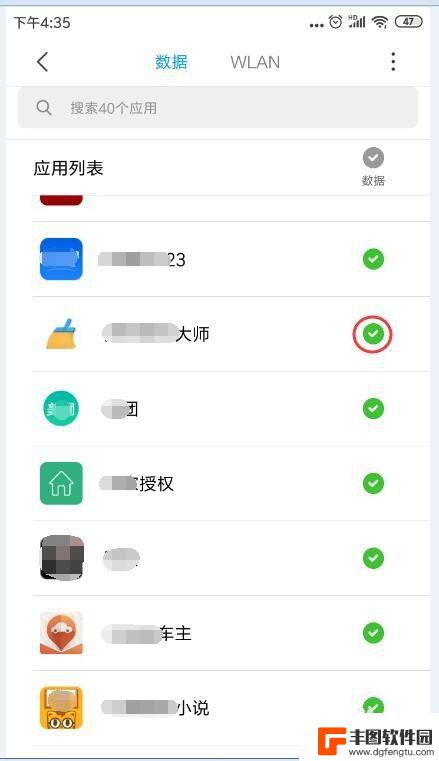
5.点击后对号就变成“叉号”,并且由绿色变为红色。如下图。红号叉号代表禁止用数据联网。就这样点击一下对应的应用后面的标志 ,就设置好了。下面我们验证一下吧!
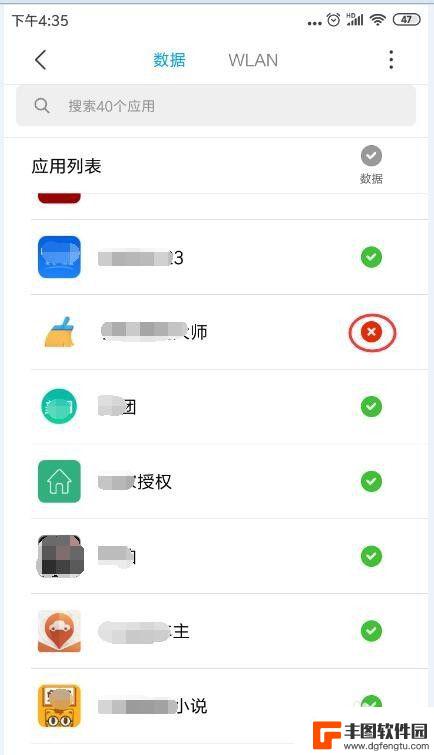
6.打开手机桌面上的该应用“****大师”。
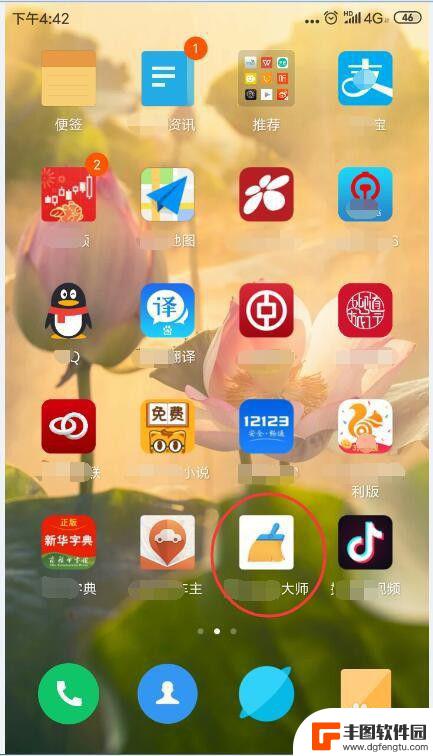
7.我们可以看到不需要联网的功能可以正常使用。如下图。
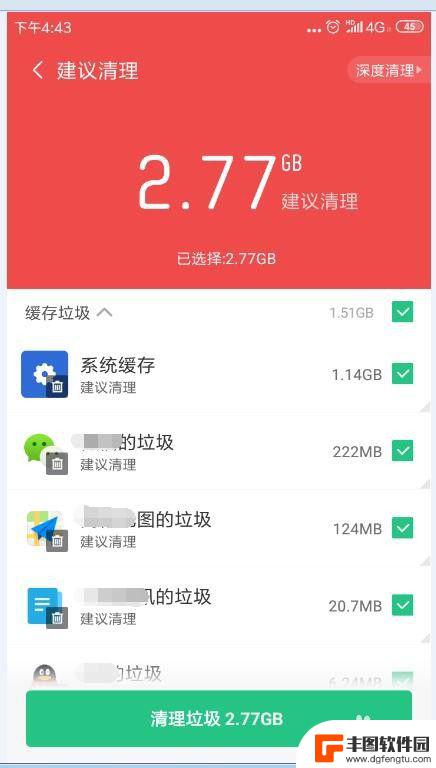
8.我们再试下需要联网的功能,比如先点下方“发现”。上面“头条”后面有7个动态或更新,我们点击下“头条”
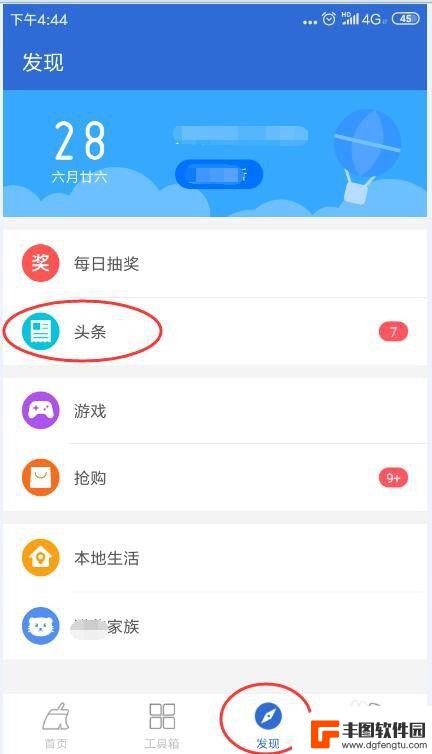
9.点击头条后,显示的是如下图界面,有几条新闻。手机屏幕上面可以看到使用的是4G数据流量,WIFI已关闭。我们点击上方第一条新闻。
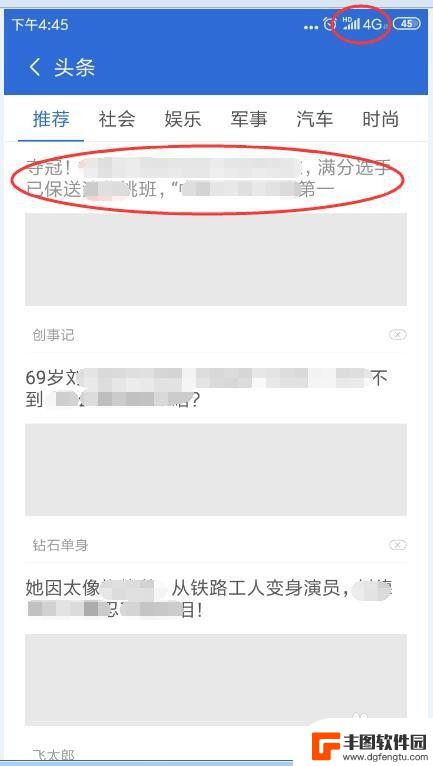
10.接着打开的界面如下图,显示“文章加载失败”,下方有“网络连接失败,请检查设置”。OK,说明我们联网设置生效了。在使用数据流量的情况下,该应用是禁止联网了,不会消耗我们的数据流量了。好了,至此这篇经验介绍完毕,感谢伙伴们观看!

以上就是关于如何设置安卓手机联网的全部内容,如果你遇到了这种问题,不妨按照我的方法来解决吧,希望对大家有所帮助。
相关教程
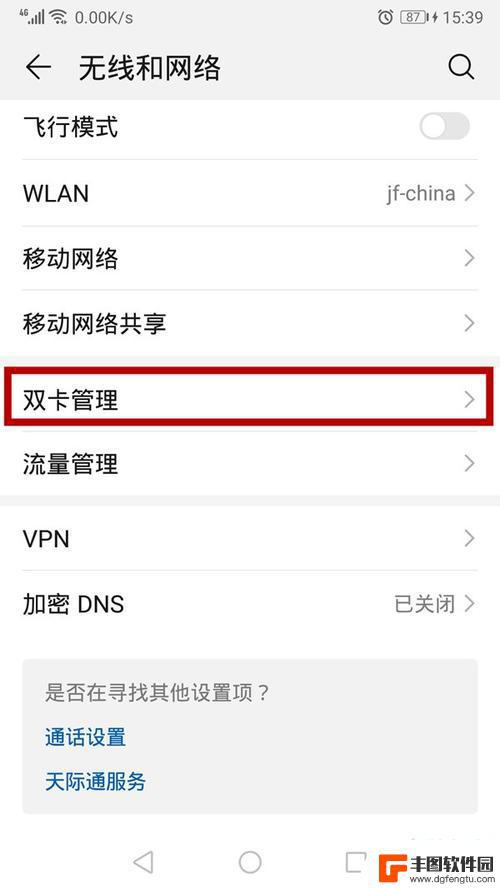
物联网流量卡在手机上用怎么设置 苹果联通物联卡怎么分享热点
随着物联网技术的不断发展,物联网流量卡在手机上的使用也变得越来越普遍,对于苹果用户来说,如何在联通物联卡上设置流量使用及分享热点成了一个关键问题。在手机设置中,用户可以通过简单...
2024-10-04 08:20:45
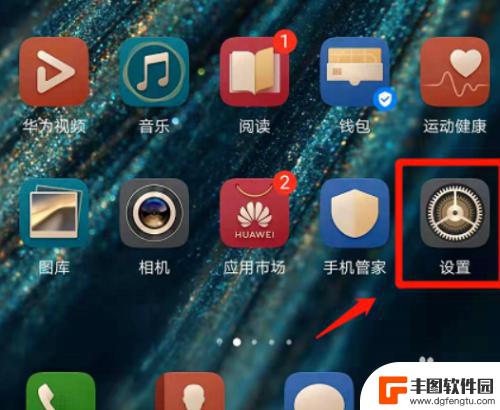
联通网络怎么设置手机流量 手机流量限制的设置方法
在如今移动网络越发普及的时代,手机流量的管理显得尤为重要,对于联通用户而言,如何正确设置手机流量和限制流量的使用成为了一项必备技能。通过合理设置网络参数和开启流量限制,不仅可以...
2024-05-03 10:45:35
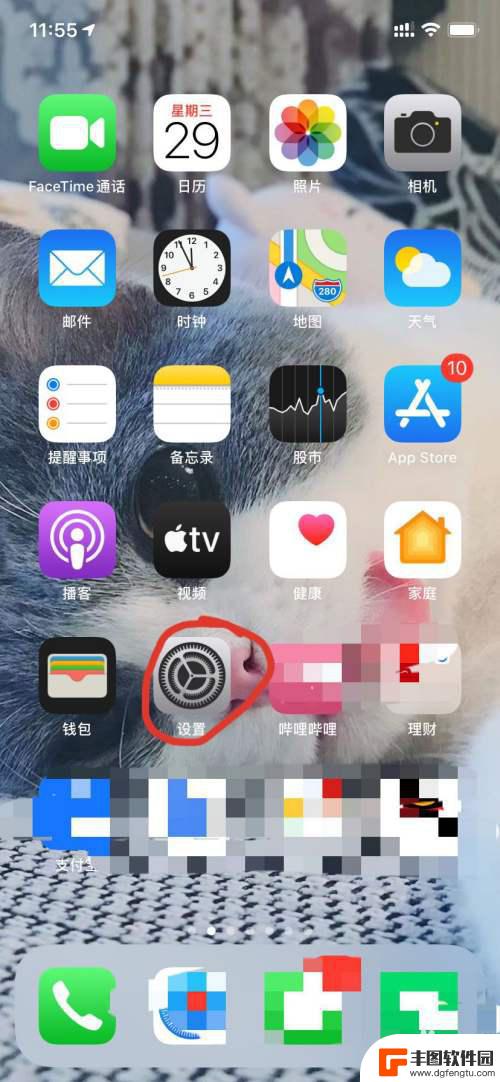
苹果手机用流量上网怎么设置 iPhone 如何设置APP使用数据流量或WiFi
苹果手机作为一款领先的智能手机,其使用流量上网的设置也是非常重要的,用户可以根据自己的需求来灵活调整iPhone的APP使用数据流量或WiFi的设置,以保证在使用手机上网时能够...
2024-02-21 13:36:21
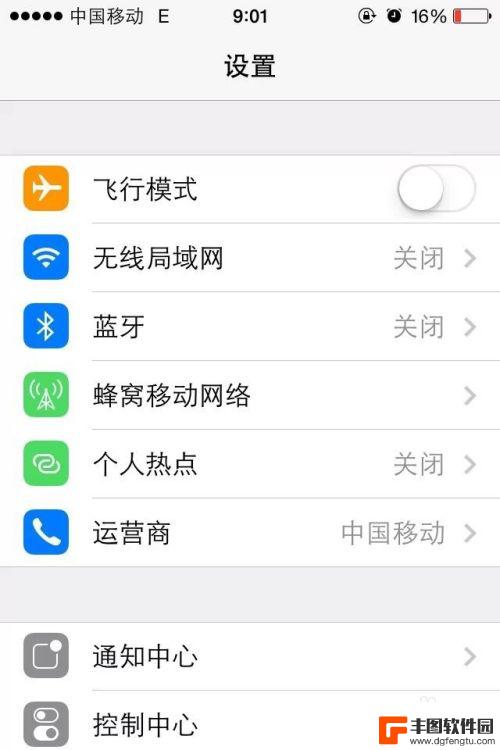
如何关闭苹果手机流量设置 苹果手机如何关闭流量
如何关闭苹果手机流量设置,在如今移动互联网时代,流量成为了手机使用中的重要资源,有时我们可能想要关闭流量设置,以防止不必要的数据消耗或避免超出套餐限制而产生额外费用。对于苹果手...
2023-11-05 13:25:47
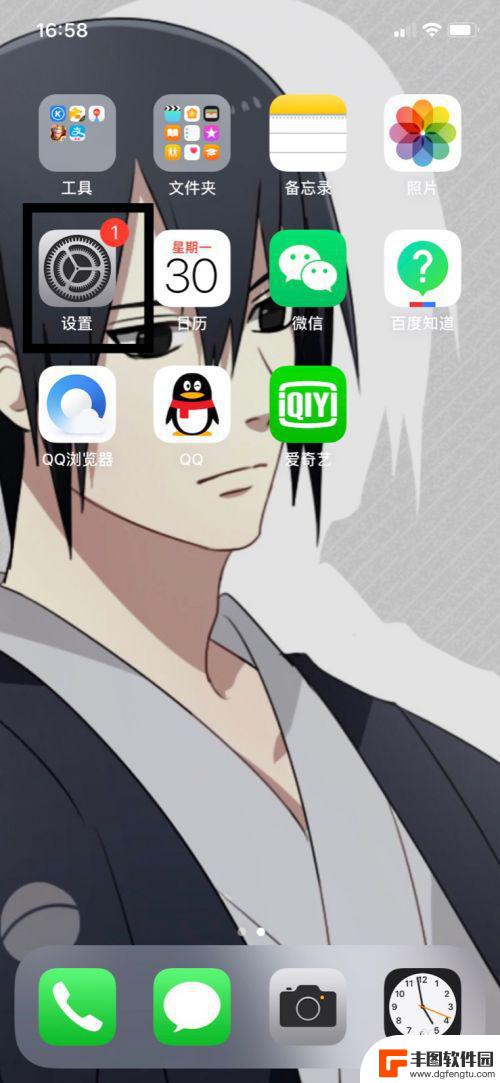
苹果手机锁屏后怎么设置开流量 锁屏后如何自动关闭苹果手机的网络数据流量
苹果手机作为一款功能强大的智能手机,无疑为我们的生活带来了很多便利,有时候我们可能会忽略一些细节设置,比如在手机锁屏后的网络数据流量管理。当我们不使用手机时,网络数据流量的持续...
2023-12-12 16:34:25
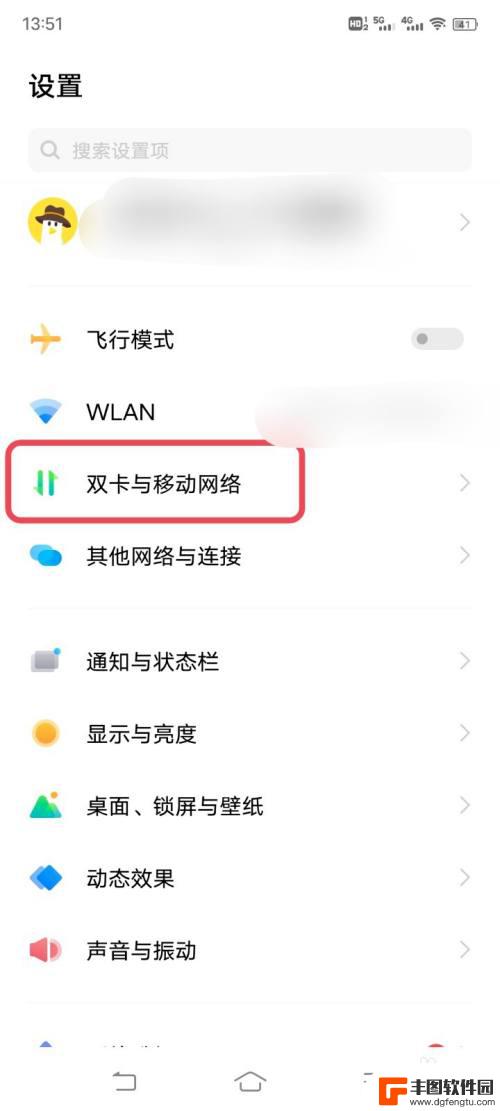
iqoo怎么设置流量 iqoo手机日流量限额设置方法
随着智能手机的普及和移动互联网的发展,流量的使用成为人们日常生活中不可或缺的一部分,而对于iQOO手机用户来说,如何有效地设置流量日限额成为了一个重要的问题。iQOO手机作为一...
2023-12-07 10:19:52

苹果手机电话怎么设置满屏显示 iPhone来电全屏显示怎么设置
苹果手机作为一款备受欢迎的智能手机,其来电全屏显示功能也备受用户青睐,想要设置苹果手机来电的全屏显示,只需进入手机设置中的电话选项,然后点击来电提醒进行相应设置即可。通过这一简...
2024-11-27 15:22:31

三星山寨手机怎么刷机 山寨手机刷机工具
在当今科技发展迅速的时代,手机已经成为人们生活中不可或缺的重要工具,市面上除了知名品牌的手机外,还存在着许多山寨手机,其中三星山寨手机尤为常见。对于一些用户来说,他们可能希望对...
2024-11-27 14:38:28
小编精选
苹果手机电话怎么设置满屏显示 iPhone来电全屏显示怎么设置
2024-11-27 15:22:31三星山寨手机怎么刷机 山寨手机刷机工具
2024-11-27 14:38:28怎么手机照片做表情 自己制作微信表情包的步骤
2024-11-27 13:32:58手机锁死怎么解开密码 手机屏幕锁住了怎样解锁
2024-11-27 11:17:23如何让手机与蓝牙耳机对接 手机无法连接蓝牙耳机怎么办
2024-11-27 10:28:54苹果手机怎么关闭听筒黑屏 苹果手机听筒遮住后出现黑屏怎么办
2024-11-27 09:29:48vivo手机如何更改字体大小 vivo手机系统字体大小修改步骤
2024-11-26 16:32:51手机上如何设置显示温度 手机屏幕如何显示天气和时间
2024-11-26 14:35:15手机流量为什么不能用 手机流量突然无法上网怎么办
2024-11-26 13:17:58手机屏幕白边如何去除黑边 华为手机屏幕上方显示黑色条纹怎么处理
2024-11-26 12:20:15热门应用